
Du kanske tror att det enda sättet att få e-böcker på din Kindle är att köpa dem från Amazon. Men sanningen är att du har tillgång till ett bokstavligt bibliotek med gratis böcker. Allt du behöver är ett bibliotekskort.
Det är rätt. Att byta från fysiska till digitala böcker betyder inte att du inte kan njuta av fördelarna med ett offentligt bibliotek. Processen med att checka ut böcker är inte lika enkel som att gå in i ett bibliotek och gå vilse i bokhyllorna, men det fungerar bra när du kommer förbi den ursprungliga inställningen.
Hur skiljer detta från att kolla in fysiska böcker på ett bibliotek? Tja, det är faktiskt ganska lika. Det finns bara ett visst antal e-böcker tillgängliga. Om de är alla checkade ut kan du placera ett håll. Du får ha e-boken för ett visst antal dagar, varefter den automatiskt returneras.
Vad du kommer att behöva
- Det viktigaste som du behöver är en KINDLE E-Reader -så som Kindle pappersvit -Or en anordning med Kindle app . Det kan vara en Kindle Fire Tablet eller en iPhone , ipad eller Android enhet.
- För det andra bör du kontrollera att ditt lokala bibliotek eller några bibliotek du är intresserade av att gå med i stödutlåning med överdrivning. Detta är den tjänst som officiellt stöds av Amazon, och det är vad vi ska använda i den här guiden. Gå till den här sidan och sök efter ditt bibliotek.
- Slutligen måste du få ett bibliotekskort från biblioteket som du vill använda. Vissa bibliotek gör att du kan få dessa online, men andra kräver att du besöker den fysiska platsen. Varje bibliotek är annorlunda, så rådfråga din.
Tl; dr: Du behöver en Kindle eller Kindle App och ett bibliotekskort från ett bibliotek som deltar med Overdrive. Det är allt!
RELATERAD: Hur man ställer in ett bokomslag som din Kindle Screensaver
Hur hittar du e-böcker från ditt bibliotek
Det första att göra är att hitta en ebook att hyra från ditt bibliotek. För att göra detta måste du besöka webbplatsen för biblioteket som du har ett kort med. Skärmdumparet nedan är specifika för mitt bibliotek, men det ska vara en liknande process.
Hitta ditt bibliotek på Overdrive sökkarta Använda en skrivbordswebbläsare som Chrome och välj "Besök bibliotekets webbplats."

Detta tar dig till ditt bibliotekets hemsida eller till det nätverk som ditt bibliotek tillhör. Klicka på "Logga in" och ange ditt Bibliotekskortnummer. Du kanske måste välja ditt specifika bibliotek om du är på en nätverkswebbplats.

Sök sedan efter en bok som du vill läsa. Från resultaten, använd sökfiltret för att bara se "Kindle Books."
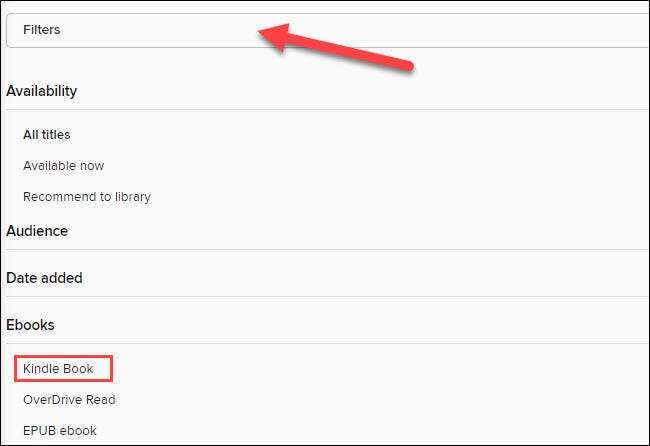
Hitta en bok som är märkt som "tillgänglig" och välj den.
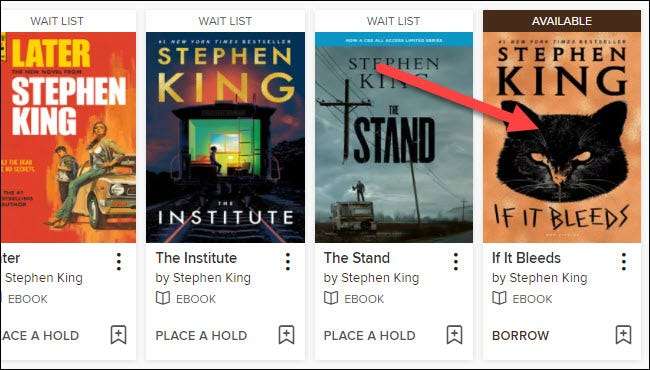
Nu klickar du bara på "Lån" -knappen.

Välj hur länge du vill låna boken. Alternativen är vanligtvis 7 eller 14 dagar. Klicka sedan på "Lån."

En popup-bekräftelse visas med lite extra information. Nästa steg är att klicka på "Läs nu med Kindle."

Detta tar dig till Amazonas listning av boken. Se till att du är inloggad med samma konto som din Kindle E-Reader eller App, och klicka sedan på "Get Library Book."
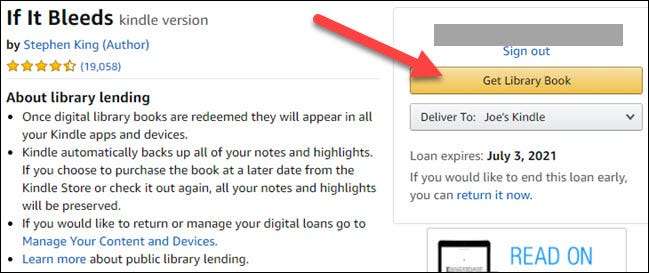
Amazon kommer att bekräfta att du har kollat ut boken, och det kommer att visas på dina Kindle-enheter och Apps nästa gång de utför en synkronisering.

Hur lånar du e-böcker på din telefon
Processen som beskrivs ovan gjordes i en webbläsare på en dator, men du kan också kolla böcker med Overdrives praktiska "libby" -app. Processen är liknande, men vi visar dig hur man gör det.
Ladda ner Libby-appen på din iPhone , ipad eller Android enhet.
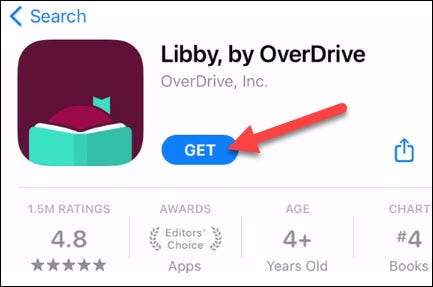
När den är installerad kommer appen att fråga om du har ett bibliotekskort. Tryck på "Ja".
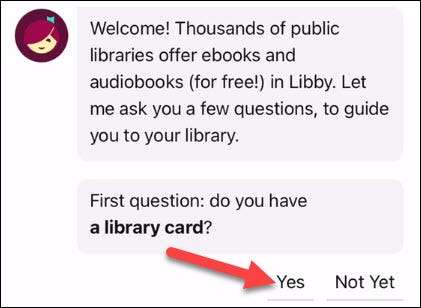
Därefter har du några alternativ för att välja ditt bibliotek. Alternativet "Ja, Gissa mitt bibliotek" kommer att använda din plats.

När du har valt ditt bibliotek, blir du guidad genom att ange ditt bibliotekskortnummer.

När det är allt som hands om, är du redo att söka efter e-böcker. Använd fliken Sök längst ner för att göra det här.

Använd "Refine" -verktyget på resultatsidan för att välja "Kindle" i avsnittet "Stöd".

Hitta en bok som säger "lån." Böcker som inte är tillgängliga för tillfället kommer att säga "platshåll".

Tryck på "Lån" på bokinformationssidan.

Välj hur många dagar du vill låna boken och tryck sedan på "Lån."
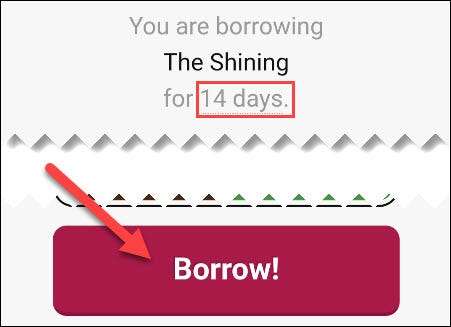
Härifrån vill du öppna boken med "Kindle", som tar dig till Amazonas hemsida.

Se till att du är inloggad med samma konto som din Kindle E-Reader eller App, och klicka sedan på "Get Library Book."

Amazon kommer att bekräfta att du har kollat ut boken, och det kommer att visas på dina Kindle-enheter och appar. Om du redan är på enheten där du vill läsa boken trycker du på "Läs nu i Kindle App."

Allt detta kan tyckas som en komplex process, men det är ganska enkelt efter att du har avslutat allt det första biblioteket som söker och loggar in med ditt kort. Härifrån är det bara en fråga om att hitta böcker och skicka dem till Din Kindle . Glad läsning!







